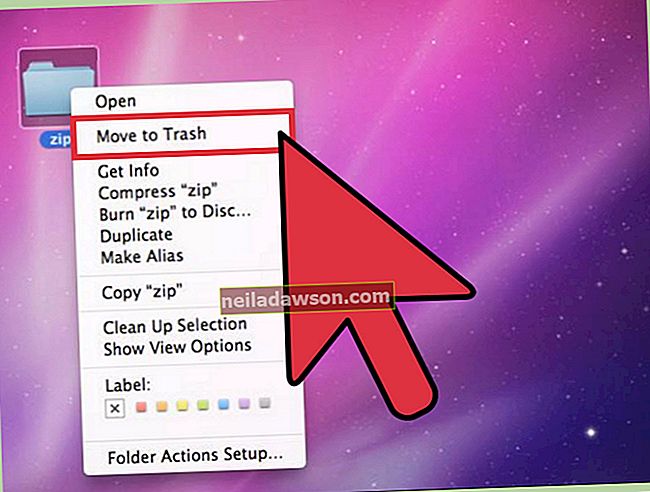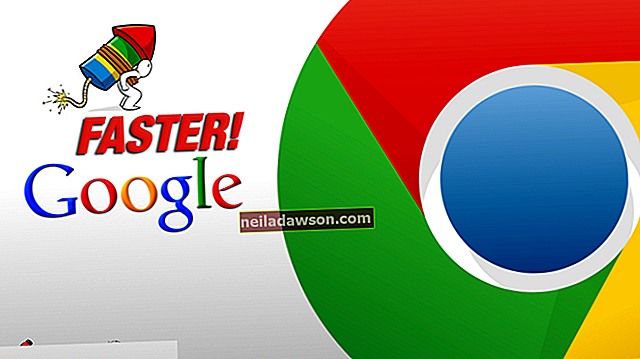Ενώ οι τεχνολογικές εξελίξεις μπορούν να σας βοηθήσουν να εργαστείτε πιο αποτελεσματικά, οι νέες τεχνολογίες μπορεί μερικές φορές να προκαλέσουν προβλήματα που μειώνουν την παραγωγικότητα. Οι παλαιότερες εκδόσεις του Microsoft Excel, για παράδειγμα, ενδέχεται να μην είναι σε θέση να εμφανίζουν δυνατότητες σε ένα βιβλίο εργασίας που αποθηκεύετε χρησιμοποιώντας μια νεότερη έκδοση του Excel. Η Λειτουργία συμβατότητας του προγράμματος επιλύει αυτό το ζήτημα, έτσι ώστε να μπορείτε να δημιουργήσετε βιβλία εργασίας που άλλοι μπορούν να δουν τέλεια χρησιμοποιώντας παλαιότερες εκδόσεις Excel.
Βρείτε τις ασυμβατότητες σας
Ο Έλεγχος συμβατότητας του Excel εκτελείται αυτόματα όταν προσπαθείτε να αποθηκεύσετε ένα βιβλίο εργασίας σε μορφή "Excel 97-2003 (* .xls)". Το παράθυρο Έλεγχος συμβατότητας σάς προειδοποιεί ότι το έγγραφό σας ενδέχεται να χάσει ορισμένες δυνατότητες ή ότι αυτές οι δυνατότητες ενδέχεται να υποβαθμιστούν εάν το αποθηκεύσετε στην παλαιότερη μορφή. Το παράθυρο εμφανίζει επίσης μια λίστα με αυτές τις λειτουργίες για να τις ελέγξετε. Για παράδειγμα, ένα στοιχείο λίστας μπορεί να σας ενημερώσει ότι το έγγραφό σας περιέχει αναφορές πίνακα που δεν υποστηρίζουν οι εκδόσεις του Excel 97-2003.
Ελέγξτε τις ασυμβατότητες σας
Έχετε δύο επιλογές όταν ο Έλεγχος συμβατότητας εντοπίσει προβλήματα: αποθηκεύστε το έγγραφό σας σε νεότερη μορφή Excel ή κάντε κλικ στο "Συνέχεια" για να το αποθηκεύσετε στην παλαιότερη έκδοση και να χάσετε κάποια λειτουργικότητα. Ενώ το παράθυρο Έλεγχος συμβατότητας είναι ανοιχτό, κάντε κλικ στο σύνδεσμο "Εύρεση" δίπλα σε ένα στοιχείο για να μεταβείτε στη θέση του εγγράφου που έχει το πρόβλημα συμβατότητας. Για να μάθετε περισσότερα σχετικά με ένα ζήτημα συμβατότητας ή για να ανακαλύψετε μια πιθανή λύση, κάντε κλικ στο σύνδεσμο "Βοήθεια" δίπλα σε ένα στοιχείο.
Λειτουργία συμβατότητας Excel
Αφού αποθηκεύσετε ένα βιβλίο εργασίας σε παλαιότερη μορφή, το Excel εκτελείται σε λειτουργία συμβατότητας. Σε αυτήν τη λειτουργία, δεν μπορείτε να χρησιμοποιήσετε νεότερες λειτουργίες που παρέχει η νεότερη έκδοση του Excel. Αυτό διασφαλίζει ότι δεν προσθέτετε βελτιωμένες δυνατότητες στο έγγραφο που δεν μπορούν να δουν άτομα που χρησιμοποιούν παλαιότερη έκδοση του Excel. Βγείτε από τη λειτουργία συμβατότητας κάνοντας κλικ στο "Αρχείο", επιλέγοντας "Πληροφορίες" και, στη συνέχεια, κάνοντας κλικ στο "Μετατροπή" Το Excel μετατρέπει το έγγραφο στην τρέχουσα μορφή Excel που ταιριάζει με την έκδοση της εφαρμογής που χρησιμοποιείτε. Για παράδειγμα, εάν εργάζεστε στο Excel 2013, μετατρέπει το έγγραφο σε αυτήν τη μορφή για να σας δώσει τη δυνατότητα να επωφεληθείτε από τις τελευταίες δυνατότητες του Excel 2013.
Ελέγξτε τη συμβατότητα με μη αυτόματο τρόπο
Ενώ εργάζεστε με μια έκδοση του Excel υψηλότερη από το 2010, μπορείτε να εκτελέσετε τον Έλεγχο συμβατότητας με μη αυτόματο τρόπο για να δημιουργήσετε έγγραφα που είναι συμβατά με το Excel 2010 και 2007. Εκκινήστε τον Έλεγχο συμβατότητας κάνοντας κλικ στο "Αρχείο", επιλέγοντας "Πληροφορίες" και, στη συνέχεια, κάνοντας κλικ στην επιλογή "Έλεγχος για Θέματα." Το παράθυρο Έλεγχος συμβατότητας ανοίγει και εμφανίζει ζητήματα συμβατότητας που εντοπίζει. Βάλτε ένα σημάδι επιλογής στο πλαίσιο ελέγχου "Έλεγχος συμβατότητας κατά την αποθήκευση αυτού του βιβλίου εργασίας" εάν θέλετε το Excel να ελέγχει αυτόματα τη συμβατότητα του εγγράφου στο μέλλον.
Αποποίηση ευθυνών
Αυτά τα βήματα αναφέρονται στον έλεγχο συμβατότητας στο Excel 2013. Τα βήματά σας ενδέχεται να διαφέρουν εάν χρησιμοποιείτε άλλη έκδοση.